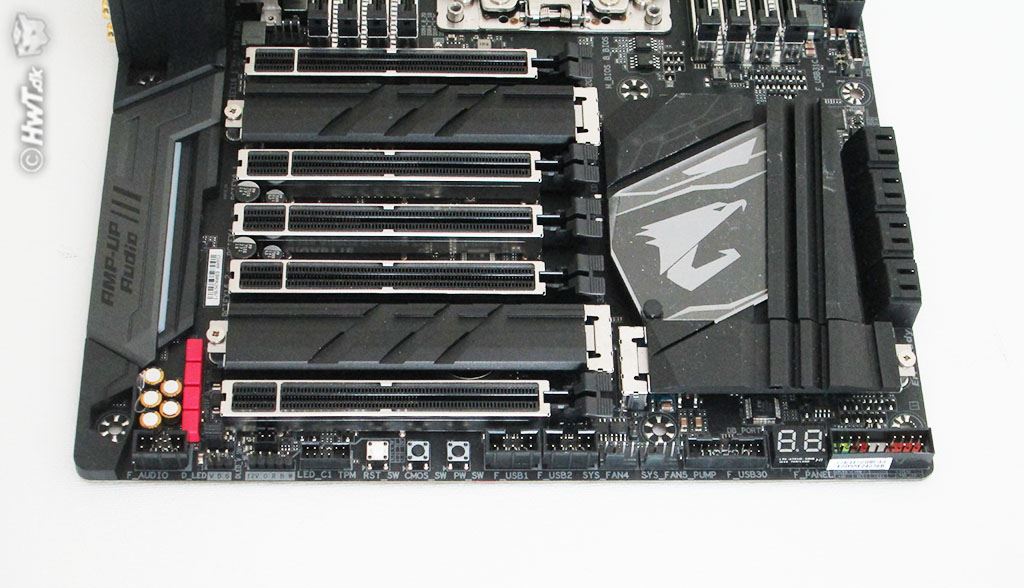Test: GIGABYTE AORUS X399 Gaming 7
Bundkort, AMD d. 03. oktober. 2017, skrevet af Renissen2 1 Kommentarer. Vist: 19502 gange.
Billed behandling: Renissen2
Oversættelse: DeXTRoNiaN
Pristjek på http://www.pricerunner.dk 2746,00
Produkt udlånt af: Gigabyte
DK distributør: Fourcom
Layout / Design
Sådan ser GIGABYTE AORUS X399 GAMING 7 ud fra oven af. Jeg er personligt rigtig glad for Designet på bundkortet. Farvetemaet er Matsort PCB og køleprofiler, sorte plast afdækninger i I/O delen og over lydkortet. Desuden er der en del krom i RAM og PCIe soklerne samt varmeleder røret fra profil til profil i Strømforsynings delen til CPU'en
Bundkortet er forsynet med en række stik og knapper især i underkanten af bundkortet. Stik og knapper er nævnt her:
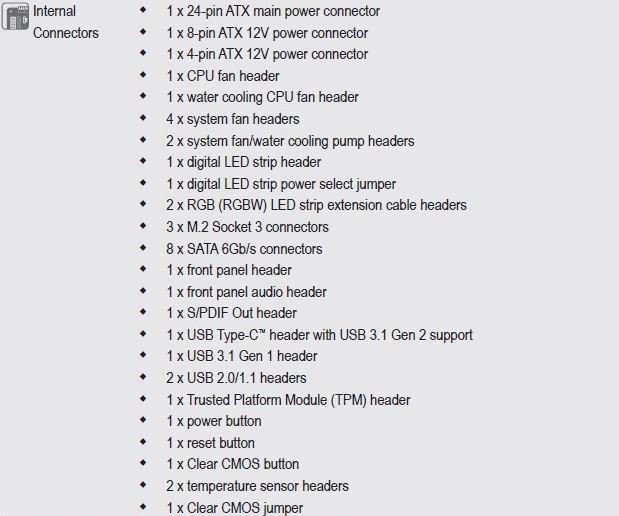
CPU soklen i midten er som er TR4 er gevaldigt stor rent fysisk og dækket af et plastikdæksel. Mere om den senere. På hver side af soklen er den flankeret af 4 stk. RAM sokler på hver side og det er naturligvis fordi bundkortet understøtter Quad channel RAM.
Her er det et kig ind på strømforsyningen til CPU'en umiddelbart kan jeg tælle 8 VRM'er men der kan gemme sig flere under den massive køler bag I/O slottene.
Der er 5 PCIe sokler og imellem PCIe1 og 2 samt PCIe4 og 5 kan der monteres M.2. SSD'er. Der er plads til 3 i alt på bundkortet og den tredje mulighed befinder sig under køleprofilen til chipsættet.
Hver af de 3 M.2 pladser er udstyret med en kraftig passiv køleprofil, for monteret med Thermal Pad i hele længden. De viste sig rimeligt effektive da jeg benyttede en Samsung 960 M.2. SSD sammen med bundkortet. Køleprofilen blev pænt mere end lun men da jeg kører med setuppet på skrivebordet er der heller ikke noget airflow henover profilerne.
Her har jeg skruet 2 skruer ud under bundkortet og det er dem som holder afdækningen til bl.a. lydchippen overdækket. Man kan se en metalplade på indersiden af låget som sikkert er for at skærme yderligere for indkommende støj.
Bundkortet er udstyret med 8 SATA stik til storage, I BIOS kan der opsættes RAID 0,1,10 Så der er fine muligheder for også at få disse SATA 6Gb/s stik til at yde noget mere.
Her er det et kig på bagsiden af den ene køleprofil. Som man kan se er det nogle ret bastante køleprofiler i ren aluminium.
Her et kig på I/O delen og ud over en masse USB 2,3 og 3.1 stik samt audio stik ses tilslutningerne til WI-FI antennen som naturligvis kører AC 5 GHz netværk og Bluetooth 4.2 som selvfølgelig er bagud kompatibel med tidligere standarder. Stikkene heromme er som følger:
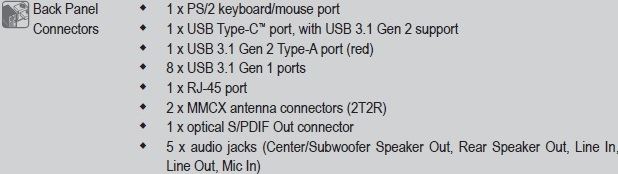
Montering af CPU'en
Selv om monteringen af CPU'en er beskrevet indgående i en medfølgende folder i CPU æsken og lidt mere løseligt på toppen af plastikdækslet over CPU soklen, så følger her et par billeder om hvordan man gør det.
Som den første er Threadripper den første CPU der skal monteres med skruer. Det påbegyndes ved at løsne 3 skruer mærket 1,2 og 3 i den nævnte rækkefølge lidt ad gangen. Når de er løsnet helt svinger låse pladen selv op ved hjælp af den kraftige fjeder der er til formålet.
Nu er der så adgang til hvad jeg vil kalde styrepladen med plastikdækslet monteret. Den løsnes og løftes op ved at trykke ind på de 2 blå låsepaler i overkanten.
Selve plastikdækslet løftes/slides ud ad toppen på styrepladen, der er et håndtag i toppen til at løfte i. Dækslet løftes helt ud og væk fra styrepladen.
Så er vi klar til CPU monteringen og det foregår i omvendt rækkefølge. Først slides/skydes CPU'en ned i styrepladen ved at holde den i håndtaget i toppen af CPU'en. Den skydes ned så der høres et tydeligt klik. Så er CPU'en på plads i styrepladen og styrepladen kan vippes ned ved et tryk på oversiden af håndtaget på CPU'en til de 2 blå låsetappe går i hak og holder CPU'en på plads.
Til sidst skubbes låsepladen ned over CPU'en der trykkes med en finger ned på låsepladen foroven så man kan skrue den øverste skrue let fast og derefter fortsætter man med skrue 2 og 3 lidt ad gangen til alle 3 skruer sidder rimeligt fast. NU kan skruetrækkeren fra CPU'en bruges som moment nøgle og man spænder skruerne en ad gangen til skruetrækkeren klikker over. Nu er Threadripper CPU'en monteret.
Vi ser nærmere på BIOS'en på næste side.